Kopirajte slike na kompjuter
Pre nego što nastavite, postarajte se da instalirate ViewNX-i (0 Instaliranje ViewNX-i).
-
Povežite USB kabl.
Nakon što isključite fotoaparat i osigurate se da je memorijska kartica ubačena, povežite USB kabl (dostavljen odvojeno) kao što je pokazano a zatim uključite fotoaparat.
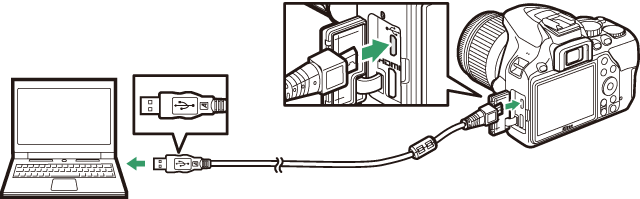
USB razdelnici
Povežite fotoaparat direktno na kompjuter; ne povezujte kabl putem USB razdelnika ili tastature.
Koristite pouzdan izvor napajanja
Da biste obezbedili da prenos podataka ne bude prekinut, postarajte se da punjiva baterija fotoaparata bude u potpunosti napunjena.
Povezivanje kablova
Postarajte se da isključite fotoaparat kada povezujete ili prekidate povezivanje interfejs kablova. Ne koristite silu niti pokušavajte da ubacite priključke pod uglom.
-
Pokrenite Nikon Transfer 2 komponentu ViewNX-i.
Ako se prikaže poruka koja od vas zahteva da izaberete program, izaberite Nikon Transfer 2.
U toku transfera
Ne isključujte fotoaparat niti isključujte USB kabl dok je prenos u toku.
Windows 7
Ako se sledeći dijalog prikaže, izaberite Nikon Transfer 2 kao što je dole opisano.
-
Pod Import pictures and videos (Uvoz slika i videa), kliknite Change program (Promeni program). Dijalog izbora programa će se prikazati; izaberite Nikon Transfer 2 i kliknite na OK.
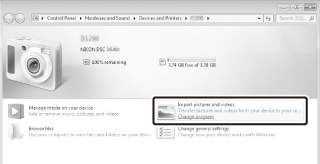
- Kliknite dvaput
 .
.
Windows 10 i Windows 8.1
Windows 10 i Windows 8.1 mogu da prikažu AutoPlay zahtev kada se fotoaparat poveže. Taknite ili kliknite dijalog a zatim taknite ili kliknite Nikon Transfer 2 da biste izabrali Nikon Transfer 2.
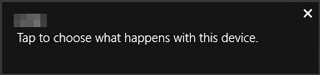
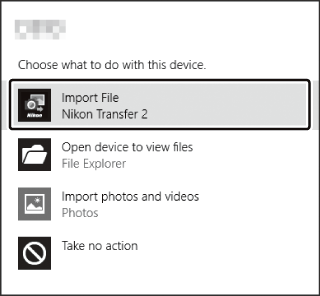
macOS/OS X
Ako se Nikon Transfer 2 ne pokrene automatski, potvrdite da je fotoaparat povezan a zatim pokrenite Image Capture (aplikaciju koja dolazi sa macOS ili OS X) i izaberite Nikon Transfer 2 kao aplikaciju koja se otvara kada se fotoaparat pronađe.
-
-
Kliknite na Start Transfer (Početak transfera).
Slike na memorijskoj kartici će se kopirati na kompjuter.
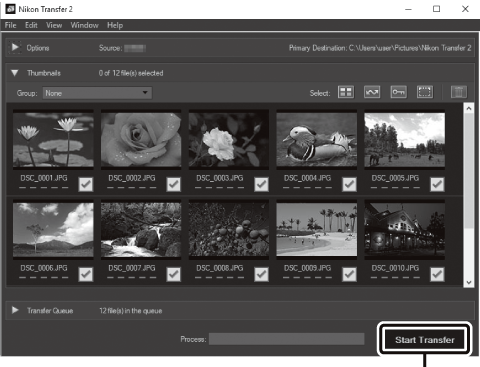
Start Transfer (Početak transfera)
-
Prekinite povezivanje.
Kada je prenos završen, isključite fotoaparat i prekinite povezivanje sa USB kablom.
Za više informacija
Za više informacija o korišćenju ViewNX-i obratite se pomoći na mreži.
